インスタグラムのアカウントを削除して退会する方法 スマホからでもできる
「インスタ映え」という言葉をよく聞くようになりましたが、写真や動画を投稿して共有できるSNSのインスタグラムが人気ですね。
しかし、Facebookと同様に個人情報の固まりですから、退会したいと思う人もいるのではないでしょうか?。
インスタグラムのアカウントを削除する方法を調べました。
スポンサーリンク
アカウントの一時停止と削除の違いは?
インスタグラムを辞めたい場合、アカウントを一時停止する方法とアカウントを削除する方法があります。
一時停止の場合、アカウントの情報は残しておいた上で、アカウントの写真や動画などが非表示になります。
再びログインすることで、アカウントが稼働状態になり、写真や動画などが表示されるようになります。
一方アカウントの削除の場合、インスタグラム上から写真や動画などのアカウント情報を完全に消去します。
一度アカウントを削除すると復活させることはできません。
インスタグラムを再び利用するつもりなら「一時停止」、退会して二度と使わないなら「削除」ということになるでしょう。
アカウントの一時停止の方法
アカウントを一時停止する場合の手順は、次のようになります。
スマホの場合はアプリから一時停止は不可能になっているので、SafariやChromeなどのブラウザからウェブページにアクセスしてください。
- インスタグラムのページにアクセスします。
- 一時停止したいアカウントでログインします。
- プロフィールマークをタップします。
- 「プロフィールを編集」をタップします。
- 一番下にある「アカウントを一時的に停止する」をタップします。
- 一時停止する理由を選び、パスワードを入力して、「アカウントの一時的な停止」をタップします。
- 「OK」をタップすると、完了です。
アカウントを再開したい場合は、再びインスタグラムにアプリからログインするだけです。
スポンサーリンク
アカウントを削除する方法は?
一方、アカウントを完全に削除して退会する場合の手順は、次のようになります。
スマホの場合は、アプリからアカウントの削除はできないようになっているので、SafariやChromeなどのブラウザからウェブページにアクセスしてください。
- インスタグラムのアカウント削除のページにアクセスします。
- 削除したいアカウントでログインします。
- 削除の理由を選び、パスワードを入力して、「アカウントの完全削除」をタップします。
- 「OK」をタップすることでアカウントの削除が完了します。
スポンサーリンク